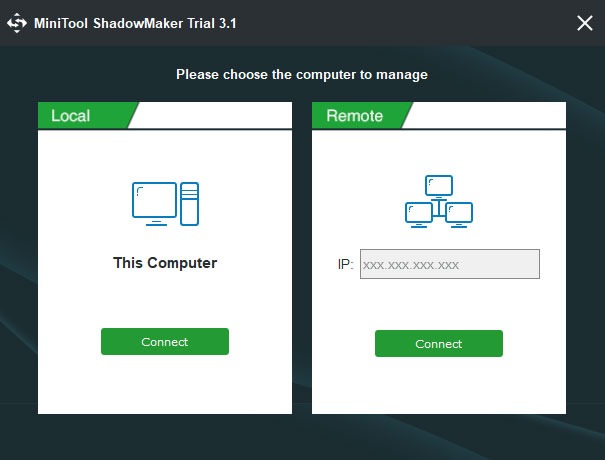Es importante hacer una copia de seguridad de sus datos. Aunque los discos duros y las unidades SSD no son tan propensos a cometer errores como los disquetes, pueden averiarse sin previo aviso. Si una unidad se estropea al guardar la única copia de un archivo, desaparece para siempre. Incluso con herramientas forenses de datos costosas, no podría haber nada que usted pudiera hacer para recuperarlos.
En lugar de esperar a que algo salga mal, es mucho mejor hacer copias de seguridad temprano y con frecuencia. Ahí es donde una herramienta como MiniTool Shadowmaker Pro resulta útil. No sólo hace copias de seguridad y restauraciones de sus datos, sino que también le ofrece muchas formas de hacerlo.
Requisitos del sistema
Los requisitos de hardware para ejecutar MiniTool Shadowmaker Pro son modestos. La empresa recomienda una CPU Pentium de 1 GHz o superior, más 1 GB de RAM para sistemas de 32 bits o 2 GB de RAM para sistemas de 64 bits. Además, necesitará 1,5 GB de espacio libre en el disco duro.Los requisitos para el software son igualmente relajados. MiniTool Shadowmaker Pro se ejecutará en Windows XP, Windows 7, Windows 8 / 8.1 y Windows 10. Las versiones de Windows Server de 2003 a 2019 también son compatibles.
Saltar
Cuando se trata de sistemas de archivos, hay un número sorprendente de ellos soportados. Shadowmaker realizará copias de seguridad y restaurará particiones FAT 16, FAT 32, NTFS y exFAT. También es compatible con los sistemas de archivos Ext2/3, que normalmente no esperaríamos ver con el software basado en Windows.
Características
Shadowmaker Pro ofrece algunas opciones de copia de seguridad diferentes. Puede realizar una copia de seguridad del sistema, seleccionar archivos, particiones o incluso discos enteros. Y lo que es más importante, también puede elegir cuándo se realizarán estas copias de seguridad. Puede programarlas para que sucedan en momentos específicos (idealmente cuando no esté usando el equipo) o cuando ocurran ciertos eventos. Puede ser útil, por ejemplo, que el software inicie una copia de seguridad al cerrar la sesión.Además de lo que se hace en la copia de seguridad y cuando eso sucede, puede elegir cómo se hacen las copias de seguridad. MiniTool Shadowmaker Pro no sólo es compatible con copias de seguridad completas de imágenes de disco, sino también con copias de seguridad de imágenes incrementales y diferenciales. Ambos complementan las copias de seguridad de imagen completas de diferentes maneras, lo que explica el software.
Es importante mantener sus copias de seguridad protegidas. Shadowmaker Pro le ayuda a mantener sus datos privados de múltiples maneras, con soporte para proteger sus copias de seguridad con contraseña. También puede cifrar sus copias de seguridad con cifrado AES. El uso de estos medios significa que incluso si alguien obtiene una copia de sus copias de seguridad, no tiene acceso a sus datos.
Otra característica de MiniTool Shadowmaker Pro es el soporte para copias de seguridad remotas. Al iniciar la aplicación, tiene la opción de buscar en su propio equipo local o iniciar sesión en un equipo remoto.
Uso de MiniTool Shadowmaker Pro
Cuando se inicia Shadowmaker Pro por primera vez, aparece una pantalla de inicio. Si aún no ha configurado las copias de seguridad, esa es la primera opción que se le presenta. También puede acceder fácilmente al manual desde esta pantalla si desea obtener más información sobre cómo utilizar el software.Para crear un esquema de copia de seguridad, primero puede elegir los archivos, carpetas, particiones o discos de los que desea realizar una copia de seguridad y, a continuación, elegir dónde desea realizar la copia de seguridad. Puede ser un disco duro externo u otra unidad instalada en su ordenador. En la ficha Copia de seguridad también puede programar copias de seguridad periódicas, elegir el esquema de copia de seguridad y mucho más.
Si no está seguro de cómo empezar con las copias de seguridad automáticas, no hay problema. MiniTool tiene una guía de copias de seguridad automáticas en Windows 10 para ayudarle a empezar. El post cubre cómo hacer una copia de seguridad en una unidad externa automáticamente y también ofrece una comparación de los diferentes métodos de copia de seguridad.
También es fácil restaurar desde la copia de seguridad. Simplemente diríjase a la pestaña Restaurar, elija la fuente desde la que desea restaurar y espere mientras se lleva a cabo el proceso de restauración. Esto puede tardar un poco si está restaurando una copia de seguridad grande, pero no requiere ninguna entrada adicional de su parte, por lo que puede ir a buscar una taza de café mientras espera.
También hay un menú Herramientas que ofrece varias opciones. Aquí puede clonar discos, crear medios, montar y desmontar unidades, y mucho más.
Precio
MiniTool Shadowmaker Pro tiene múltiples opciones de precios, pero usted no tiene que preocuparse de cuál de ellas le ofrece todas las funciones. Cada punto de precio ofrece las mismas características – la única diferencia es el número de ordenadores en los que la licencia le permite ejecutar el software.La opción más básica es Pro, que cuesta $29 y le permite ejecutar Shadowmaker Pro en un ordenador. Por $79 usted obtiene Pro Ultimate, que le permite ejecutar el software en tres PCs.
Eso cubre las licencias personales, pero las licencias de negocios también están disponibles. La licencia Business Standard cuesta $129 y cubre la ejecución de Shadowmaker Pro en un PC o servidor. La opción Business Deluxe cuesta $399 pero le permite ejecutar el software en hasta diez PCs o servidores. También existe una versión gratuita del software con un conjunto de funciones reducido, en caso de que sólo necesite funciones básicas de copia de seguridad.
Conclusión
Considerando lo importante que son nuestros datos para muchos de nosotros, no respaldarlos es una idea terrible. Es posible que incluso desee tener varias copias de seguridad. En caso de que algo le ocurra a un disco duro local, es una buena idea hacer una copia de seguridad de sus datos en varias ubicaciones. MiniTool Shadowmaker Pro puede ayudarle con esto. Simplemente haga una copia de seguridad de una unidad de repuesto y envíela por correo a un amigo o familiar.Cuando se trata de si esta herramienta de copia de seguridad vale la pena, la respuesta simple es sí. Puede que prefiera otra solución de copia de seguridad, pero si no está seguro de qué herramienta utilizar, MiniTool Shadowmaker es a la vez potente y asequible.
Si no estás seguro de si la aplicación es adecuada para ti, es fácil intentarlo. Una prueba gratuita de 30 días está disponible que incluye todas las características. Esto le dará algunas copias de seguridad gratuitas, pero también la oportunidad de ver por sí mismo si le gusta usar la aplicación.